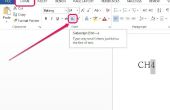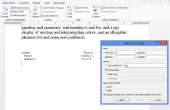Een veld invoegen in een document is een tijdbesparende manier om segmenten van informatie die meerdere keren voorkomen in een document of die zijn onderhevig aan verandering. Velden dienen als tijdelijke aanduidingen voor dergelijke informatie en automatisch te vullen met de bron van de informatie. Wanneer de bron wordt gewijzigd, verandert het veld wanneer het veld wordt bijgewerkt. Een van de meest voorkomende toepassingen van velden is in samenvoegdocumenten. Broncategorieën veelgebruikte met velden zijn de datum en tijd, document-informatie, gebruikersgegevens, vergelijkingen, index en tabellen, koppelingen en verwijzingen en nummering.
Instructies
Plaats uw cursor op de plaats in het document waar u een veld invoegen.
Activeert het veld definitievenster. Van het lint "Invoegen" tabblad en klik op "Snelonderdelen." Selecteer op het pull-down menu, "Veld." Het dialoogvenster "Veld" verschijnt.
Selecteer de categorie waarnaar het veld dat u wilt invoegen behoort. In de "Categorieën" drop-down lijst, pull-down selecteren een van de opties worden weergegeven, bijvoorbeeld "datum en tijd."
Selecteer de naam van een veld beschikbaar in de categorie die u hebt gekozen. In de "Veldnamen" drop-down lijst, pull-down een van de opties worden weergegeven, bijvoorbeeld in de categorie "Datum en tijd" selecteren, kiest u 'Datum'.
Selecteer de eigenschappen die u liever voor het veld dat u hebt geselecteerd als opties weergegeven. Veldeigenschappen worden niet weergegeven voor alle velden. Als de "Eigenschappen selectieveld" sectie van het dialoogvenster wordt weergegeven, maakt u een pull-down van opties in de vervolgkeuzelijst om te selecteren op de eigenschappen die u wilt weergeven. De "Eigenschappen selectieveld" sectie wordt weergegeven voor het veld 'Datum' in de categorie "Datum en tijd". Als u het veld "Datum" had gekozen, bijvoorbeeld, zou u hebben talrijke datumnotaties waaruit u kunt kiezen.
Selecteer bevolking opties voor het veld dat u hebt geselecteerd als u wilt. Controleer in de sectie "Veldopties" van het venster de gewenste optie om verder bepalen hoe u wilt dat het veld weergegeven. Als u "Datum" had geselecteerd, kan u hier definiëren dat u wilt dat de datum in de laatste opmaak die u gebruikt bij het invoegen van een datum via het "Invoegen" tabblad op het lint weergegeven.
Het veld in het document invoegt. Klik op 'OK'. De bron van het veld wordt weergegeven, zoals u definieerde, waar u uw cursor oorspronkelijk hebt geplaatst.
- Velden Word automatisch bijgewerkt telkens wanneer een document wordt geopend.
- Als u wilt een veld handmatig bijwerken, plaats de cursor in het veld. Klik met de rechtermuisknop en selecteer "Update veld" of op "F9 te drukken."
- Als u alle velden in een document, behalve die in kopteksten, voetteksten en tekstvakken, druk op "Ctrl" en "A" en vervolgens "F9."
- U kunt velden in kopteksten, voetteksten en tekstvakken bijwerken, zet uw cursor in hen en druk op "Ctrl" en "A" en vervolgens "F9."
- Nadat u de bron van een veld wijzigen, kan het veld moet worden bijgewerkt om de huidige inhoud in een document weer te geven.
- Invoegen van sommige velden correct kan worden enigszins gecompliceerd. Dan kunt u verwijzen naar Word helpfunctie, zoeken naar "velden" en klik vervolgens op "invoegen en opmaken veldcodes."